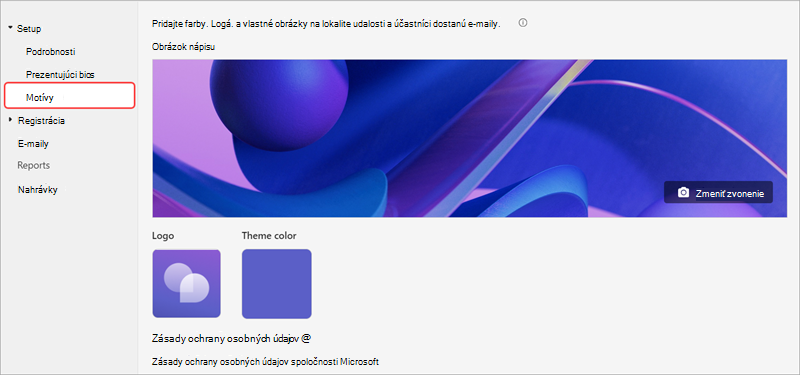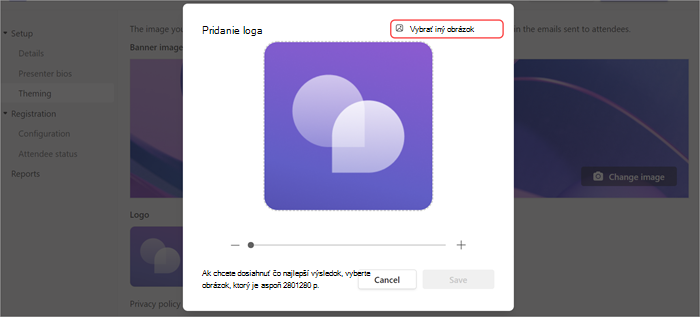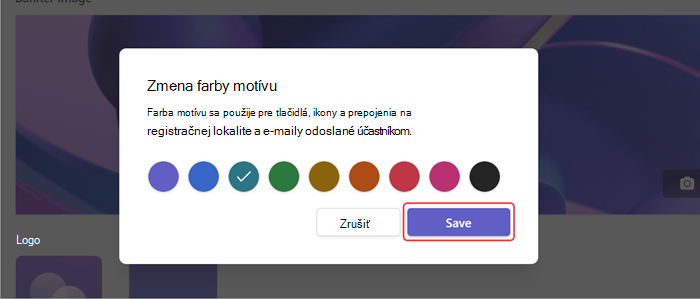Prispôsobenie webinára v aplikácii Microsoft Teams
Motívy
Prispôsobte si lokalitu udalosti nahratím obrázka alebo loga bannera a výberom farebného motívu.
Ak chcete prispôsobiť motív webinára, otvorte webový seminár a v časti Nastavenie vyberte položku Motívy.
Dôležité: Obrázky nahraté na prispôsobenie webinárov sa zobrazia vo verejne dostupnej sieti CDN a použijú sa na registračnej lokalite, ako aj v e-mailoch odoslaných účastníkom.
Pridanie alebo zmena nápisu
-
V časti Banner vyberte položku Zmeniť obrázok
-
Ak chcete načítať iný obrázok, vyberte položku Vybrať iný obrázok
-
Vyberte súbor s obrázkom, ktorý chcete pridať, a vyberte položku Otvoriť.
-
Umiestnite obrázok a potom vyberte položku Uložiť.
Tip: Pre vlastné bannerové obrázky použite obrázok s minimálnou 920 x 230 px.
Pridanie alebo zmena loga
-
V časti Logo vyberte aktuálny obrázok loga (
-
Vyberte položku Vybrať iný obrázok
-
Vyberte súbor s obrázkom, ktorý chcete pridať, a vyberte položku Otvoriť.
-
Umiestnite obrázok a vyberte položku Uložiť.
Tip: V prípade obrázkov s vlastnými logami použite obrázok s veľkosťou aspoň 280 x 280 px.
Pridanie alebo zmena farebného motívu
-
V časti Farba motívu vyberte aktuálnu farbu motívu (
-
Vyberte farbu, v akej sa majú zobrazovať e-maily účastníkov a prepojenia na registračnú lokalitu, tlačidlá a ikony.
-
Vyberte položku Uložiť.
Podrobnosti prezentujúceho
Pridaním životopisov a fotografií prezentujúceho poskytnite účastníkom ďalšie informácie o prezentujúcich webových seminároch.
Dôležité: Organizátor podujatia je zodpovedný za rešpektovanie ochrany osobných údajov prezentujúcich pri pridávaní ich životopisov a fotografií.
Pridanie a úprava životopisu prezentujúceho
Pridanie a úprava životopisu prezentujúceho:
-
Prejdite na setup > Presenter bios. Ak ste ešte nepridali prezentujúceho, vyberte položku Prejsť na stránku s podrobnosťami a pridajte ho.
-
V riadku prezentujúceho vyberte položku Upraviť v stĺpci Bio .
-
Vyplňte podrobnosti o prezentujúcim a vyberte položku Uložiť.
Úprava fotografie prezentujúceho
-
Prejdite na setup > Presenter bios. Ak ste ešte nepridali prezentujúceho, vyberte položku Prejsť na stránku s podrobnosťami a pridajte ho.
-
V riadku prezentujúceho vyberte položku Upraviť v stĺpci Bio .
-
Vyberte aktuálny profilový obrázok alebo avatar.
-
Vyberte položku Upraviť obrázok.
-
Ak chcete použiť nový obrázok, vyberte položku Nahrať obrázok
-
Vyberte obrázok, ktorý chcete použiť, a vyberte položku Otvoriť.
-
-
Upravte obrázok tak, ako sa má zobrazovať ostatným používateľom, a vyberte položku Hotovo.
-
Vyberte položku Uložiť.